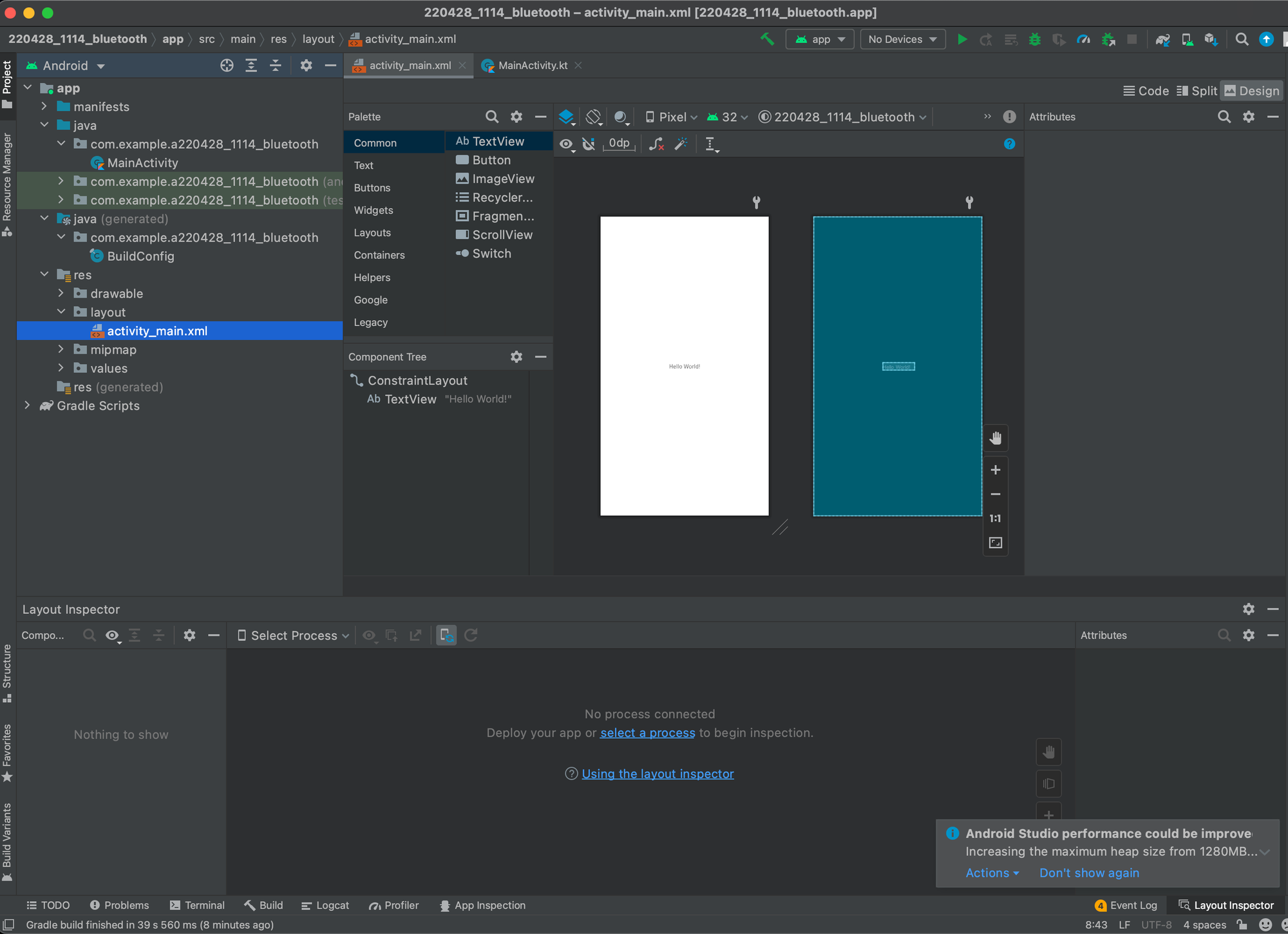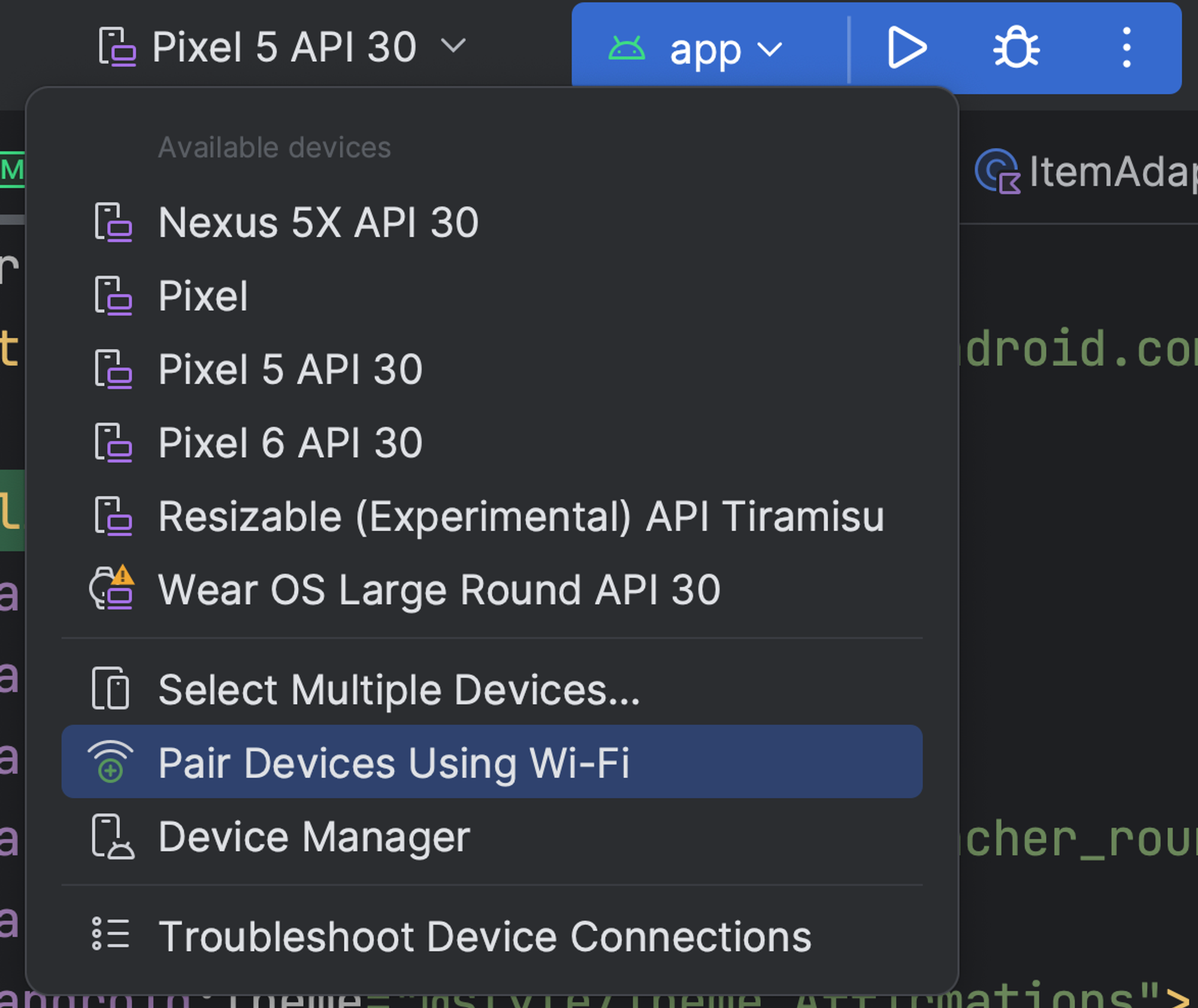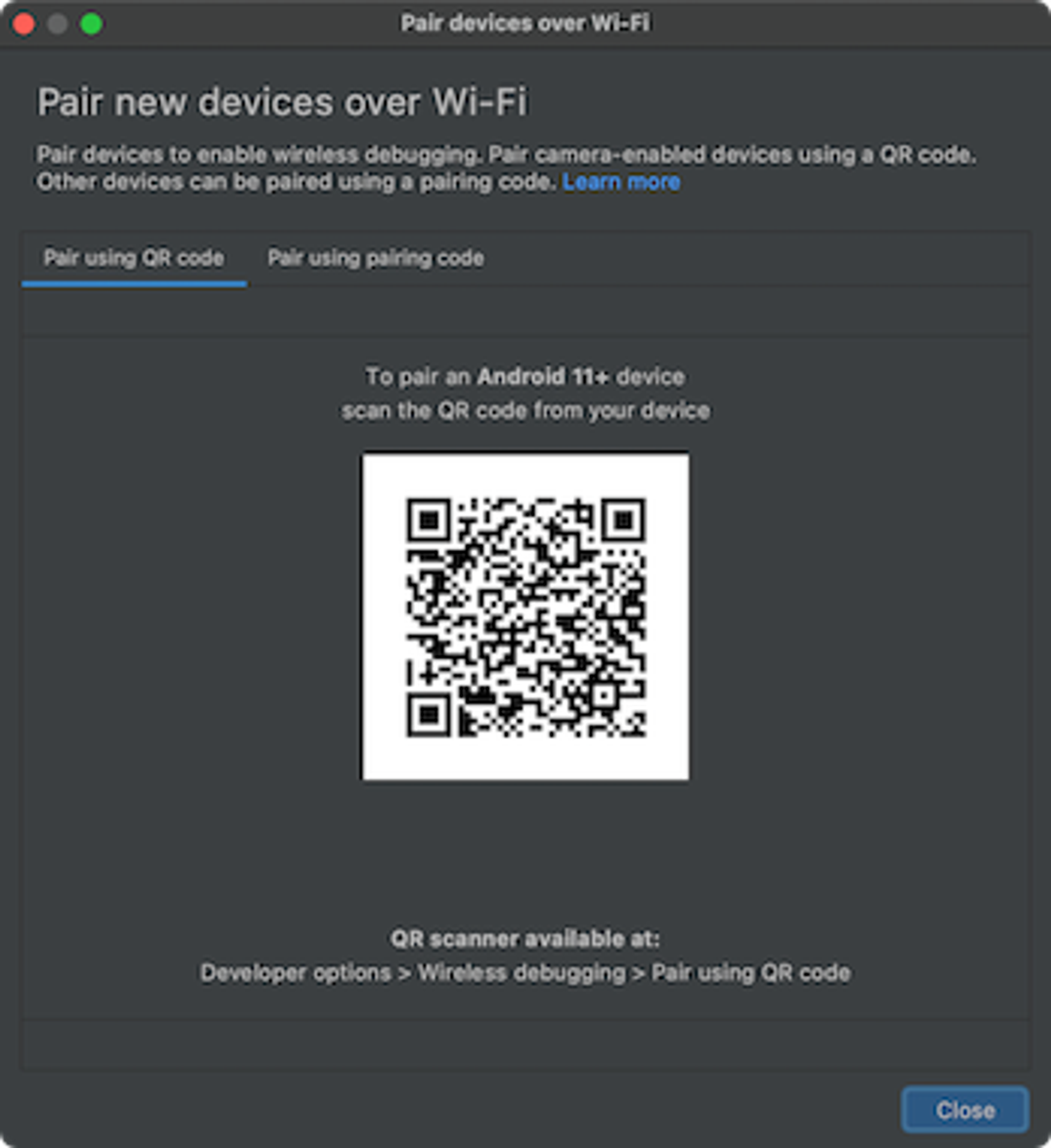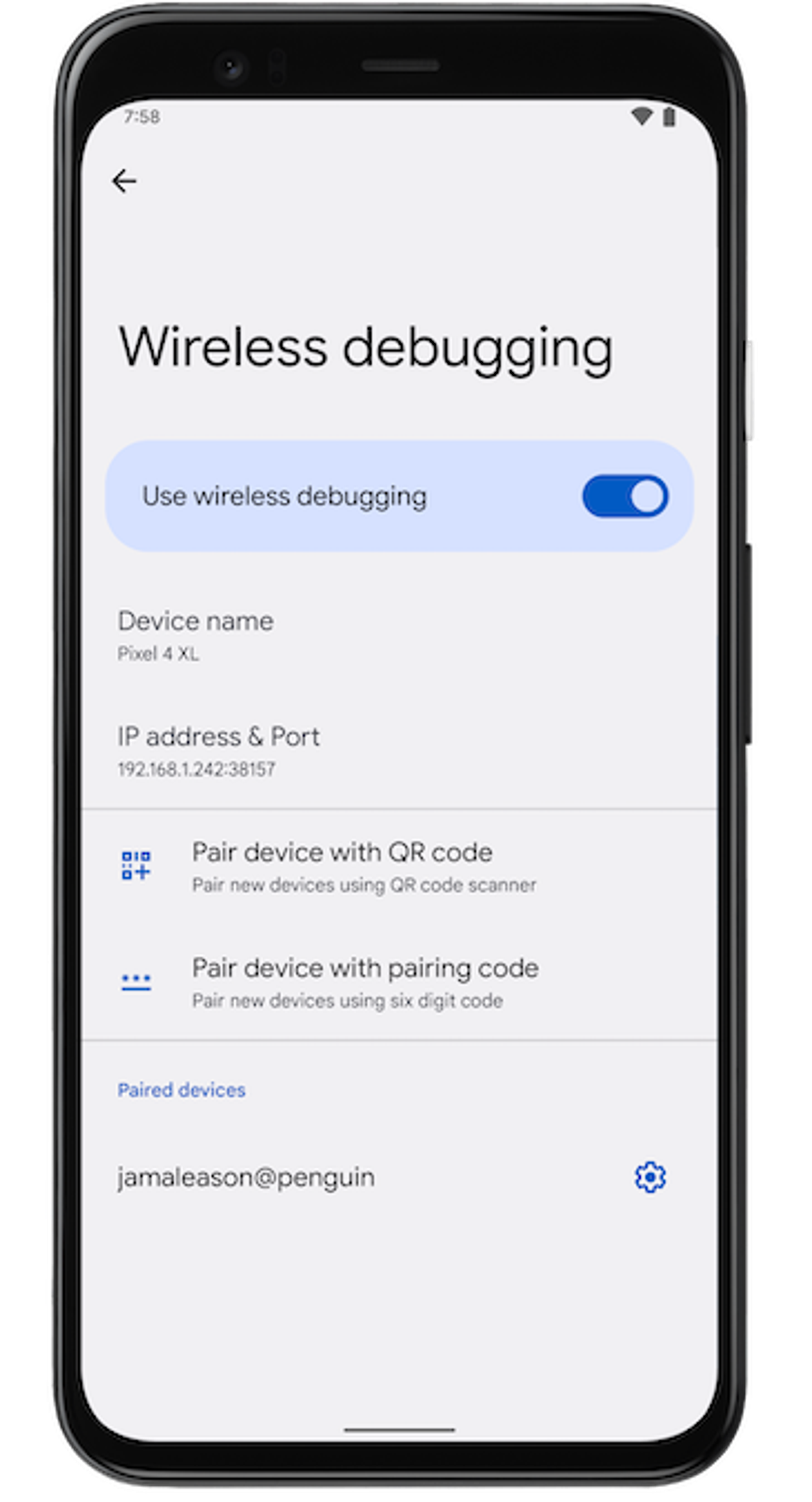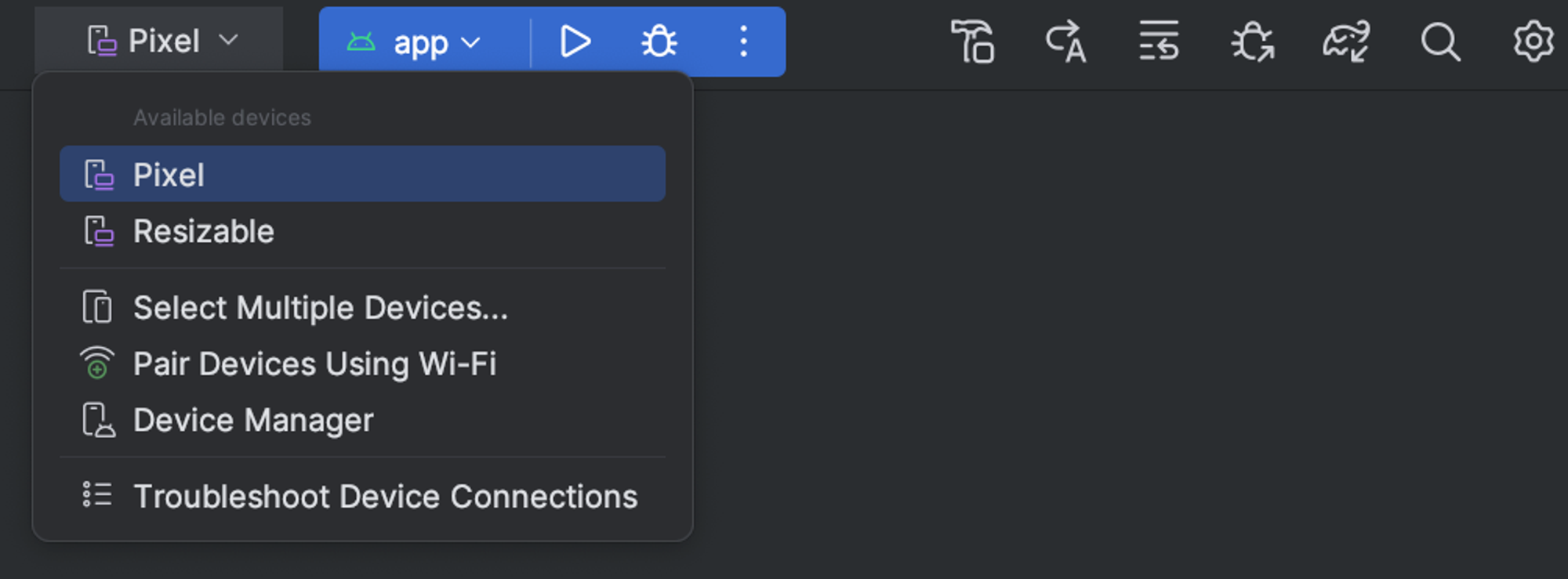출처
안드로이드 스튜디오 설치
•
안드로이드 스튜디오 설치하고 비어있는 앱 폼을 입력한다음 프로젝트명 지어주고, 언어는 kotlin으로 해서 실행하면 아래와 같은 화면이 나온다.
•
에뮬레이터를 실행시키기 전에 기기 연결부터 해야한다.
•
Wi-Fi를 사용하여 기기에 연결하기
•
Android 11 이상에서는 Android 디버그 브리지(adb)를 통해 워크스테이션에서 무선으로 앱을 배포하고 디버깅할 수 있도록 지원합니다. 예를 들어 USB를 통해 기기를 물리적으로 연결하거나 드라이버 설치와 같은 일반적인 USB 연결 문제와 씨름하지 않고도 디버깅 가능한 앱을 여러 원격 기기에 배포할 수 있습니다.
•
무선 디버깅을 사용하려면 페어링 코드를 사용하여 기기와 워크스테이션을 페어링해야 합니다. 시작하려면 다음 단계를 완료하세요.
1.
워크스테이션과 기기가 동일한 무선 네트워크에 연결되어 있는지 확인합니다.
2.
3.
4.
•
기기에 연결하려면 다음 단계를 따르세요.
1.
Android 스튜디오를 열고 실행 구성 드롭다운 메뉴에서 Pair Devices Using Wi-Fi를 선택합니다.아래와 같이 Pair devices over Wi-Fi 팝업 창이 표시됩니다.
그림 1. 실행 구성 드롭다운 메뉴
그림 2. QR 코드 또는 페어링 코드를 사용하여 기기를 페어링할 수 있는 팝업 창
2.
3.
Android 스튜디오에서는 새로운 프로젝트를 클릭 몇 번만으로 Android Emulator 또는 연결된 기기에 배포할 수 있도록 설정합니다. 앱이 설치되면 새 APK를 빌드하지 않고도 Apply Changes를 사용하여 특정 코드 및 리소스 변경사항을 배포할 수 있습니다.
앱을 빌드하고 실행하려면 다음 단계를 따르세요.
1.
툴바의 실행 구성 드롭다운 메뉴에서 앱을 선택합니다.
2.
대상 기기 드롭다운 메뉴에서 앱을 실행하려는 기기를 선택합니다.
3.
Run 을 클릭합니다.
4.
시간이 좀 지나면 핸드폰에 어플이 설치될 것입니다.
•
앱실행 관련 백서
•
와이파이를 통한 안드로이드 기기에 어플 업로드 예시